Problemas com a validação de arquivos STEAM: como corrigir
5 min. read
Published on
Key notes
- Steam é a plataforma de distribuição de jogos mais popular do mundo, mas não é isenta de falhas, já que alguns de nossos leitores relataram problemas com o cliente.
- A mensagem de erro Steam falhou ao validar e será readquirida quando você tenta verificar a integridade do jogo para um jogo Steam que trava com frequência.
- Esse problema ocorre frequentemente em muitos jogos, incluindo CSGO, Fallout: New Vegas, Skyrim, Terraria e muito mais.
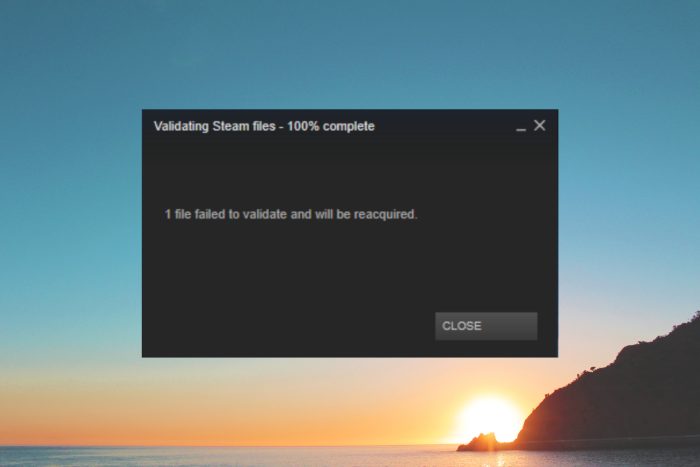
O jogo Steam que trava com frequência.
Um de nossos leitores nos disse que após o jogo travar, ele usa a verificação do arquivo de integridade do jogo, mas recebe a mensagem 1 arquivo falhou ao validar e será readquirido todas as vezes.
Assim, a opção Verificar integridade dos arquivos do jogo não corrige o travamento do jogo quando a mensagem de erro aparece.
O que significa quando 1 arquivo não foi validado e será readquirido?
Durante a verificação da integridade do jogo, o Steam compara todos os arquivos do jogo instalado com os do servidor.
O erro significa, portanto, que durante esta verificação, um dos arquivos não estava de acordo com o original e falhou na verificação.
Por que meus arquivos Steam não estão sendo validados?
Existem vários motivos pelos quais os arquivos do jogo Steam não são validados, incluindo corrupção de arquivos, setores defeituosos em sua unidade, renomeação acidental de arquivos e muito mais.
E esse erro vai além de não validar 1 arquivo. Os usuários relataram que o erro ocorreu porque 2,3,4,18,33 arquivos não foram validados e serão readquiridos . Além disso, existem vários jogos em que esse erro ocorre, como:
- CSGO
- Skyrim
- Anel Elden
- Fallout: Nova Vegas, Terraria
- Guerra 2 (MW2)
- Arca
Além disso, o arquivo 1 não foi validado e será readquirido. O erro foi encontrado em muitos jogos, como CSGO, Skyrim, Elden Ring, Fallout: New Vegas, Terraria e outros.
Não há nenhuma correção específica garantida para esse erro, mas essas resoluções podem corrigi-lo.
O que fazer se o Steam disser que 1 arquivo não foi validado e será readquirido?
1. Execute uma verificação CHKDSK
- Pressione a tecla Windows + tecla de atalho E , que abre o Explorador de Arquivos .
- Clique em Este PC à esquerda da janela do File Explorer.
- Em seguida, clique com o botão direito na unidade que você precisa para executar uma verificação CHKDSK e selecione Propriedades .
- Selecione a guia Ferramentas e pressione o botão Verificar .
- Mesmo que apareça uma janela informando que nenhuma verificação é necessária, selecione a opção Digitalizar unidade .
O Steam não conseguiu validar e será readquirido. O erro pode ser devido a setores defeituosos da unidade.
Alguns usuários do Steam confirmaram isso, e o utilitário Check Disk (CHKDSK) pode reparar setores da unidade para corrigir o erro de falha na validação do Steam.
2. Desligue o Firewall do Windows Defender
- Clique em Iniciar , insira o firewall do Windows e selecione Firewall do Windows Defender .
- Agora clique em Ativar ou desativar o Firewall do Windows Defender .
- Clique em Desativar o Firewall do Windows Defender para redes públicas e privadas e clique no botão OK abaixo.
O Firewall do Windows Defender pode entrar em conflito com o Steam para alguns usuários. Portanto, a falha do Steam ao validar o erro pode ser devido a bloqueios de firewall.
3. Execute uma inicialização limpa
1. Press the u003ckbdu003eWindowsu003c/kbdu003e key + u003ckbdu003eRu003c/kbdu003e to start u003cstrongu003eRunu003c/strongu003e, type u003cemu003emsconfigu003c/emu003e, and press u003ckbdu003eEnteru003c/kbdu003e or click u003cstrongu003eOKu003c/strongu003e.
u003cspanu003e2. On the u003c/spanu003eu003cemu003eGeneralu003c/emu003eu003cspanu003e tab, select the u003c/spanu003eu003cstrongu003eSelectiveu003c/strongu003eu003cspanu003e startup option, then uncheck u003c/spanu003eu003cemu003eLoad startup itemsu003c/emu003eu003cspanu003e and check u003c/spanu003eu003cstrongu003eLoad system servicesu003c/strongu003eu003cspanu003e and u003c/spanu003eu003cemu003eUse original boot configurationu003c/emu003eu003cspanu003e.u003c/spanu003e
u003cspanu003e3. Now, go to the Services tab and select the u003c/spanu003eu003cstrongu003eHide all Microsoft servicesu003c/strongu003eu003cspanu003e option.u003c/spanu003e
4. u003cspanu003eClick u003c/spanu003eu003cstrongu003eDisable allu003c/strongu003eu003cspanu003e to deselect the third-party services.u003c/spanu003e
5. Press theu003cspanu003e u003c/spanu003eu003cstrongu003eApplyu003c/strongu003eu003cspanu003e u003c/spanu003eand u003cstrongu003eOK u003c/strongu003ebuttons, then click theu003cspanu003e u003c/spanu003eu003cemu003eRestartu003c/emu003eu003cspanu003e u003c/spanu003ebutton on the dialog box window that opens.
The next guided solution show you the correct method to perform a clean boot to fix the Steam error u003cemu003eFiles failed to validate and will be reacquired.u003c/emu003e
Se a inicialização limpa resolver o problema, os usuários deverão deixar utilitários antivírus de terceiros ou software de otimização do sistema fora da inicialização do sistema.
Alternativamente, você pode adicionar o Steam às listas de exceções dos utilitários antivírus.
4. Reinstale o Steam e verifique o registro
 NOTE
NOTE
- Pressione a tecla Windows + R para abrir o console Executar , digite appwiz.cpl na caixa e clique em OK ou pressione Enter .
- Selecione Steam e clique em Desinstalar .
- Selecione a opção Sim para confirmar mais.
- Reinicie o Windows após desinstalar o Steam.
Para verificar o registro, você deve recorrer à ajuda de um software profissional de limpeza de registro. Essas ferramentas são bastante fáceis de usar, basta instalá-las, selecionar a função de verificação do registro e iniciar o processo.
Assim que a verificação for concluída, você será direcionado à página de resultados, onde o software destacará quaisquer problemas encontrados e será oferecida a você a opção de reparar ou baixar novos arquivos de sistema.
Após limpar o registro, basta reinstalar o aplicativo Steam do site do Steam em seu PC.
Alguns usuários disseram que consertaram o erro de falha do Steam ao desinstalar o Steam e, em seguida, verificar o registro.
A reinstalação do software atualizará os arquivos do Steam. O limpador de registro apagará as entradas restantes do registro após a remoção do Steam.
Essas são algumas das resoluções que irão ajudá-lo a corrigir o erro de falha na validação do Steam .
Além disso, você também pode tentar ignorar o cliente Steam iniciando o jogo (que geralmente trava) na pasta comum Steamapps.
O inicializador do jogo estará em uma subpasta win32 ou win64 dentro da pasta do jogo.
Você também pode estar interessado em nosso guia, incluindo as melhores maneiras de corrigir a verificação da integridade dos arquivos do jogo que não funciona.
Para qualquer outra sugestão ou dúvida, não hesite em usar a seção de comentários abaixo.

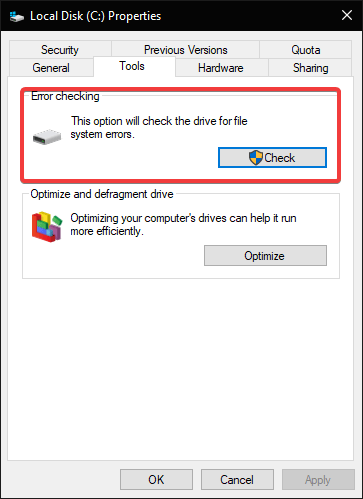
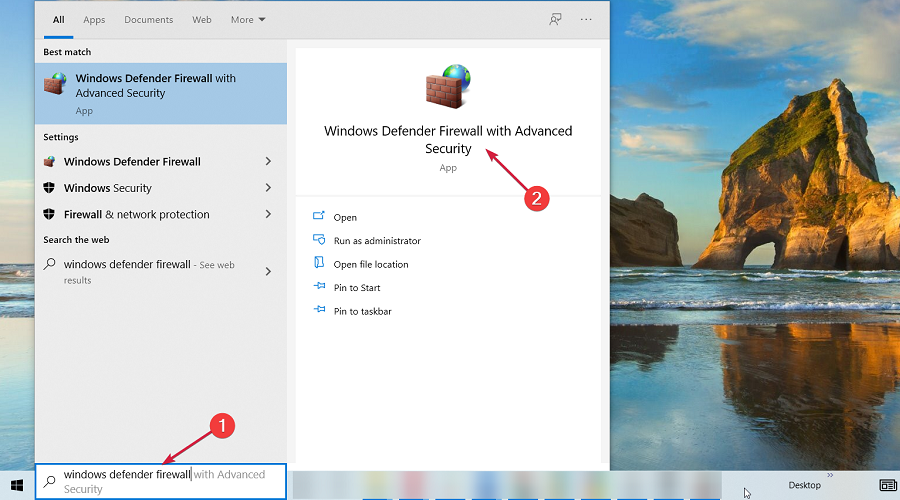
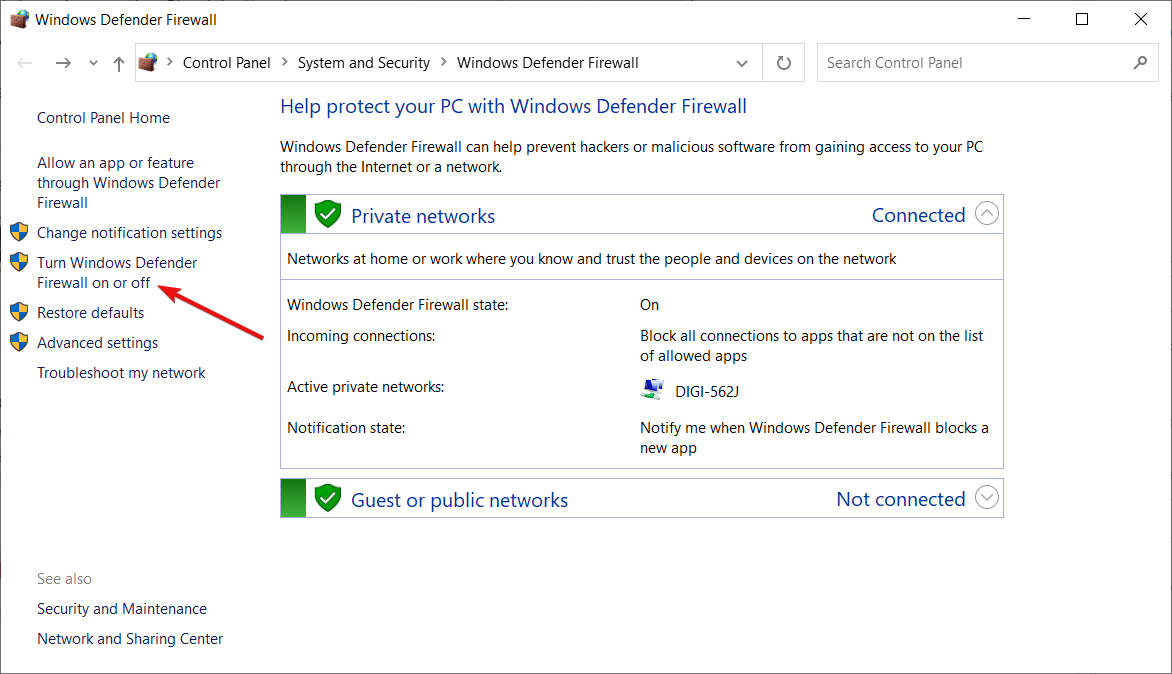
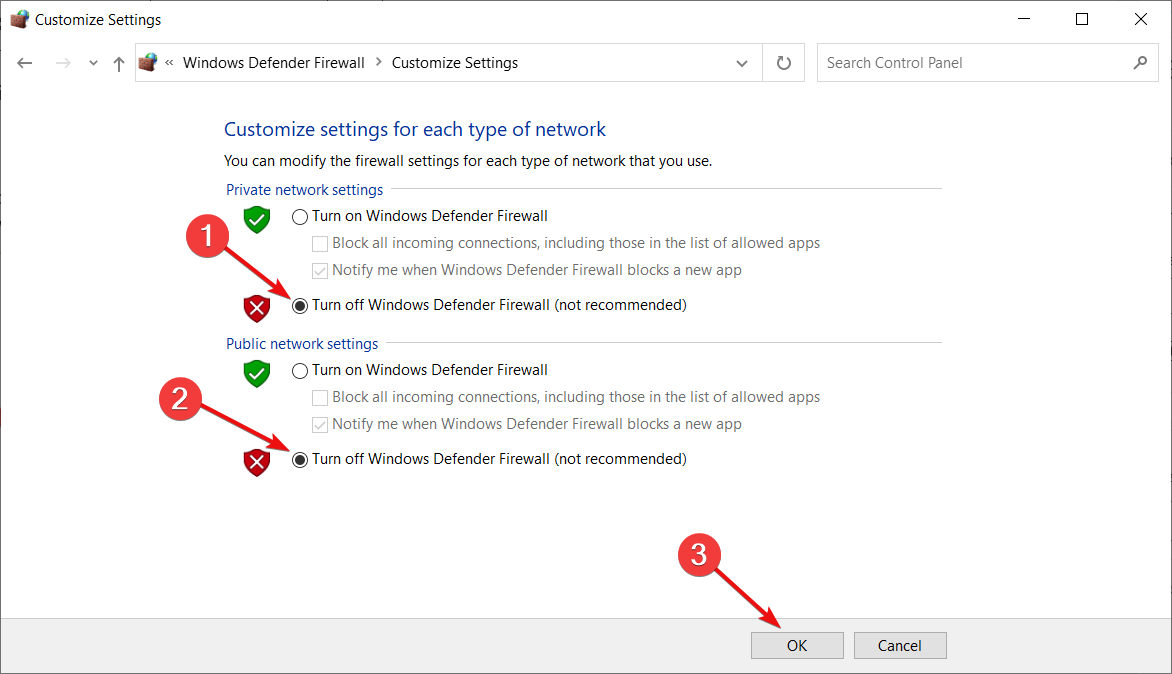
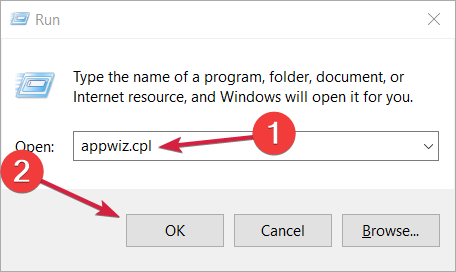
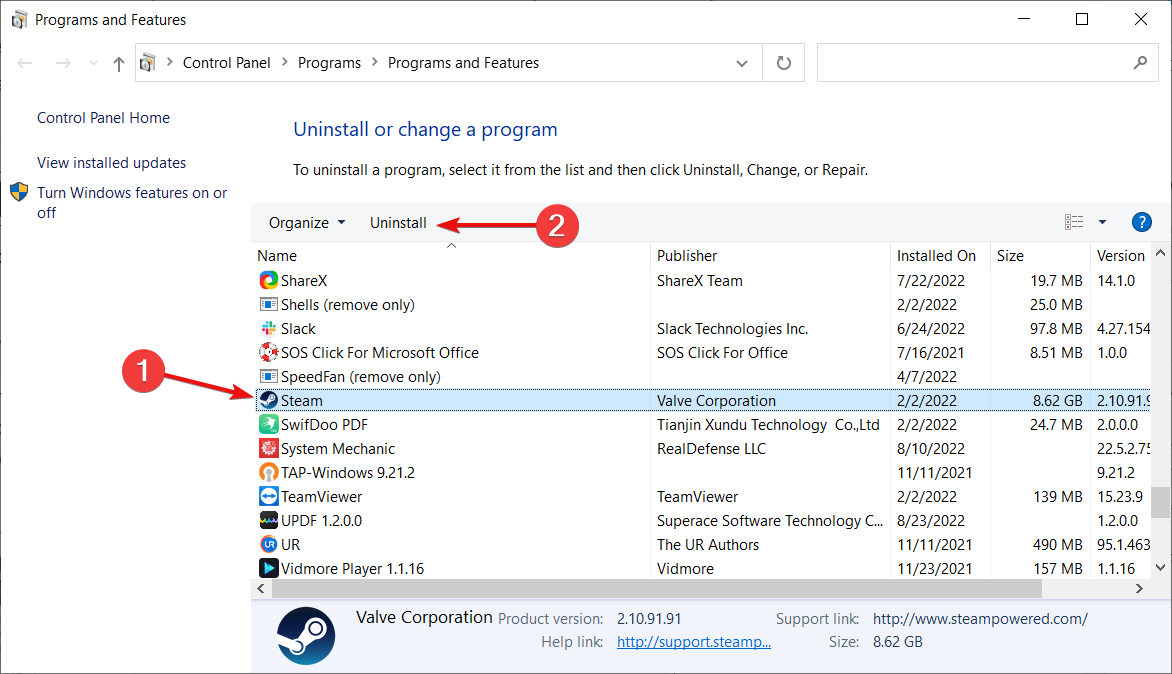








User forum
0 messages